WORD.docx
《WORD.docx》由会员分享,可在线阅读,更多相关《WORD.docx(13页珍藏版)》请在冰豆网上搜索。
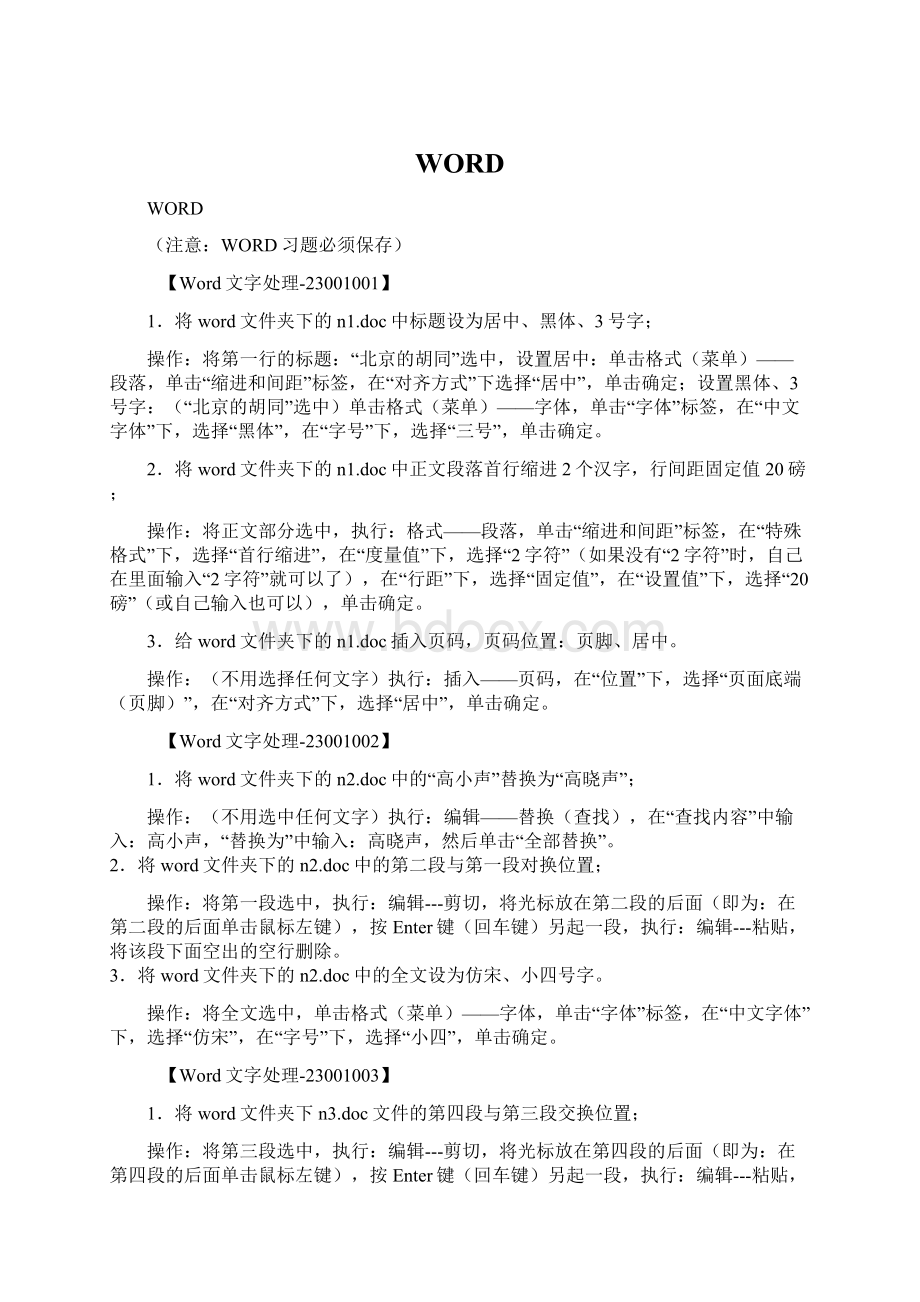
WORD
WORD
(注意:
WORD习题必须保存)
【Word文字处理-23001001】
1.将word文件夹下的n1.doc中标题设为居中、黑体、3号字;
操作:
将第一行的标题:
“北京的胡同”选中,设置居中:
单击格式(菜单)——段落,单击“缩进和间距”标签,在“对齐方式”下选择“居中”,单击确定;设置黑体、3号字:
(“北京的胡同”选中)单击格式(菜单)——字体,单击“字体”标签,在“中文字体”下,选择“黑体”,在“字号”下,选择“三号”,单击确定。
2.将word文件夹下的n1.doc中正文段落首行缩进2个汉字,行间距固定值20磅;
操作:
将正文部分选中,执行:
格式——段落,单击“缩进和间距”标签,在“特殊格式”下,选择“首行缩进”,在“度量值”下,选择“2字符”(如果没有“2字符”时,自己在里面输入“2字符”就可以了),在“行距”下,选择“固定值”,在“设置值”下,选择“20磅”(或自己输入也可以),单击确定。
3.给word文件夹下的n1.doc插入页码,页码位置:
页脚、居中。
操作:
(不用选择任何文字)执行:
插入——页码,在“位置”下,选择“页面底端(页脚)”,在“对齐方式”下,选择“居中”,单击确定。
【Word文字处理-23001002】
1.将word文件夹下的n2.doc中的“高小声”替换为“高晓声”;
操作:
(不用选中任何文字)执行:
编辑——替换(查找),在“查找内容”中输入:
高小声,“替换为”中输入:
高晓声,然后单击“全部替换”。
2.将word文件夹下的n2.doc中的第二段与第一段对换位置;
操作:
将第一段选中,执行:
编辑---剪切,将光标放在第二段的后面(即为:
在第二段的后面单击鼠标左键),按Enter键(回车键)另起一段,执行:
编辑---粘贴,将该段下面空出的空行删除。
3.将word文件夹下的n2.doc中的全文设为仿宋、小四号字。
操作:
将全文选中,单击格式(菜单)——字体,单击“字体”标签,在“中文字体”下,选择“仿宋”,在“字号”下,选择“小四”,单击确定。
【Word文字处理-23001003】
1.将word文件夹下n3.doc文件的第四段与第三段交换位置;
操作:
将第三段选中,执行:
编辑---剪切,将光标放在第四段的后面(即为:
在第四段的后面单击鼠标左键),按Enter键(回车键)另起一段,执行:
编辑---粘贴,将该段下面空出的空行删除。
2.正文字体设为小三号字,第二段文字加粗、斜体;
操作:
将正文选中,单击格式(菜单)——字体,单击“字体”标签,在“字号”下,选择“小三”,单击确定;将第二段文字选中,单击格式(菜单)——字体,单击“字体”标签,在“字形”下,选择“加粗斜体”,单击确定。
3.保存当前文件,然后另存为新文件n31.doc。
操作:
执行:
文件----保存;再执行:
文件----另存为,在“保存位置”下,选择“C:
\(考号)\Word”,在“文件名”中输入新的文件名,单击保存。
【Word文字处理-23001004】
1.将word文件夹下n4.doc填加标题“名人简介”设为黑体、二号字;
操作:
将光标放在第一行第一个字的前面(即为:
在第一行第一个字的前面单击鼠标左键),按Enter键(回车键)另起一行,输入:
名人简介,将“名人简介”选中,执行:
单击格式(菜单)——字体,单击“字体”标签,在“中文字体”下,选择“黑体”,在“字号”下,选择“二号”,单击确定。
2.将n41.doc文件内容添加为最后一段;
操作:
将光标放在最后一段的后面(即为:
在最后一段的后面单击鼠标左键),按Enter键(回车键)另起一段,执行:
插入----文件,在“查找范围”下,选择“C:
\(考号)\Word\n41.doc”,单击“插入”,将该段下面空出的空行删除。
3.将正文设为宋体四号字。
操作:
将正文选中,执行:
单击格式(菜单)——字体,单击“字体”标签,在“中文字体”下,选择“宋体”,在“字号”下,选择“四号”,单击确定。
【Word文字处理-23001005】
1.将word文件夹下n5.doc标题设为黑体,三号字,居中;
操作:
将第一行的标题选中,设置黑体、三号字:
单击格式(菜单)——字体,单击“字体”标签,在“中文字体”下,选择“黑体”,在“字号”下,选择“三号”单击确定;设置居中:
单击格式(菜单)——段落,单击“缩进和间距”标签,在“对齐方式”下选择“居中”,单击确定
2.正文首行缩进2个汉字,正文四号字,宋体;
操作:
将正文部分选中,执行:
格式(菜单)——段落,单击“缩进和间距”标签,在“特殊格式”下,选择“首行缩进”,在“度量值”下,选择“2字符”(如果没有“2字符”时,自己在里面输入“2字符”就可以了),单击确定。
(将正文部分选中)执行:
单击格式(菜单)——字体,单击“字体”标签,在“中文字体”下,选择“宋体”,在“字号”下,选择“四号”单击确定
3.将纸张类型设为B5,在页面底端插入页码,并居中;
操作:
(不用选中任何文字)执行:
文件---页面设置,单击“纸型”标签,在“纸型”下选择“B5”,单击确定;(不用选择任何文字)执行:
插入——页码,在“位置”下,选择“页面底端(页脚)”,在“对齐方式”下,选择“居中”,单击确定。
【Word文字处理-23001006】
1.将word文件夹下n6.doc“中小学普及……”一段首行缩进1.5厘米,字间距设置为加宽1磅,行间距设置为12磅。
操作:
将“中小学普及……”一段选中,执行:
格式(菜单)——段落,单击“缩进和间距”标签,在“特殊格式”下,选择“首行缩进”,在“度量值”下,选择“1.5厘米”(如果没有“1.5厘米”时,自己在里面输入“1.5厘米”就可以了),在“行距”下,选择“最小值”,在“设置值”下,选择“12磅”(或自己输入也可以),单击确定;(将正文部分选中)执行:
单击格式(菜单)——字体,单击“字符间距”标签,在“间距”右端选择“加宽”,在“磅值”右端选择“1磅”,单击确定
2.将文档中所有的词组“计算机”改为“信息技术”,并将其颜色设置为红色、加着重号。
操作:
(不用选中任何文字)执行:
编辑——替换(查找),在“查找内容”中输入:
计算机,“替换为”中输入:
信息技术,然后单击“高级”,选中“信息技术”,单击对话框下端的“格式”,在出现的菜单中选择“字体”,在“字体颜色”下选择“红色”,在“着重号”下选择“.”,单击确定,单击全部替换。
(注意:
①如果不小心将“计算机”设置了字体时,要将“计算机”选中,单击“不限定格式”,然后再往下做就可以了。
②如果忘记了设置“信息技术”的字体,就先将“计算机”替换成了“信息技术”时,那么可以再执行一次替换,就是在“查找内容”中输入“信息技术”,然后再往下做就可以了。
)
【Word文字处理-23001008】
1.将word文件夹下n8.doc设置标题为黑体、四号字、居中;
操作:
将第一行的标题选中,设置居中:
单击格式(菜单)——段落,单击“缩进和间距”标签,在“对齐方式”下选择“居中”,单击确定;设置黑体、四号字:
(将第一行的标题选中)单击格式(菜单)——字体,单击“字体”标签,在“中文字体”下,选择“黑体”,在“字号”下,选择“四号”,单击确定。
2.正文第一段设置为首行缩进2个汉字,并将行间距设置为1.5行;
操作:
将正文第一段选中,执行:
格式——段落,单击“缩进和间距”标签,在“特殊格式”下,选择“首行缩进”,在“度量值”下,选择“2字符”(如果没有“2字符”时,自己在里面输入“2字符”就可以了),在“行距”下,选择“1.5倍行距”,单击确定。
3.将正文第三段“我省2001年度……教育进程。
”移到第一段之后,使之成为第二段。
操作:
将第三段“我省2001年度……教育进程。
”选中,执行:
编辑---剪切,将光标放在第一段的后面(即为:
在第一段的后面单击鼠标左键),按Enter键(回车键)另起一段,执行:
编辑---粘贴,将该段下面空出的空行删除。
【Word文字处理-23001009】
1.将word文件夹下n9.doc文章标题“我爱故乡的杨梅”设置为居中;文字设置为宋体、加粗、一号、红色。
操作:
将第一行的标题:
“我爱故乡的杨梅”选中,设置居中:
单击格式(菜单)——段落,单击“缩进和间距”标签,在“对齐方式”下选择“居中”,单击确定;设置宋体、加粗、一号、红色:
(将第一行的标题:
“我爱故乡的杨梅”选中)单击格式(菜单)——字体,单击“字体”标签,在“中文字体”下,选择“宋体”,在“字形”下选择“加粗”,在“字号”下,选择“一号”,在“字体颜色”下选择“红色”,单击确定。
2.将正文设置为悬挂缩进2个汉字,行间距固定值20磅。
操作:
将正文部分选中,执行:
格式——段落,单击“缩进和间距”标签,在“特殊格式”下,选择“悬挂缩进”,在“度量值”下,选择“2字符”(如果没有“2字符”时,自己在里面输入“2字符”就可以了),在“行距”下,选择“固定值”,在“设置值”下,选择“20磅”(或自己输入也可以),单击确定。
3.在文件末尾插入文本框,内容为“我爱故乡的杨梅”。
操作:
在文件末尾单击鼠标左键,执行:
插入—-文本框,选择横排,在文本框中输入:
我爱故乡的杨梅。
【Word文字处理-23001011】
1.将word文件夹下n11.doc的最后一段删除。
操作:
将最后一段选中,按下Delete键删除。
2.将正文中所有的“Software”都改成“软件”。
操作:
(不用选中任何文字)执行:
编辑——替换(查找),在“查找内容”中输入:
Software(注意:
要区分大小写),“替换为”中输入:
软件,然后单击“全部替换”。
3.将正文各段的行距设为1.5倍行距,段后间距设为0.3行。
操作:
将正文选中,执行:
格式——段落,单击“缩进和间距”标签,在“间距”下面的“段后”右端选择“0.3行”(如果没有0.3行时,自己可以在里面输入0.3行),在“行距”下,选择“1.5倍行距”,单击确定。
4.在文章最后插入一个3行3列的表格。
操作:
在文章最后单击鼠标,执行:
表格—插入---表格,在“列数”右端选择“3”(也可以自己输入3),在行数右端选择“3”(也可以自己输入3),单击确定。
【Word文字处理-23001012】
1.将word文件夹下n12.doc正文中的“电子商务”替换为“E-Business”。
操作:
(不用选中任何文字)执行:
编辑——替换(查找),在“查找内容”中输入:
电子商务,“替换为”中输入:
E-Business(注意:
要区分大小写),然后单击“全部替换”。
2.将所有正文段落设置为首行缩进2个汉字,行距设为1.5倍行距。
操作:
将正文选中,执行:
格式——段落,单击“缩进和间距”标签,在“特殊格式”下,选择“首行缩进”,在“度量值”下,选择“2字符”(如果没有“2字符”时,自己在里面输入“2字符”就可以了),在“行距”下,选择“1.5倍行距”,单击确定。
3.在正文第二段和第三段之间插入剪贴画“科技类—计算机”,并将环绕方式设置为上下型。
操作:
在第二段后单击鼠标左键,执行:
插入——图片——剪贴画,选择“科技”类,在“计算机”图片上单击右键,执行:
插入,关闭“插入剪贴画”窗口,在文中的图片上单击鼠标右键,执行:
设置图片格式(或用鼠标左键单击选中该图片,执行:
格式——图片),单击“版式”标签,在版式中选择“上下型”(若没有要找的版式,单击“高级”,再单击“文字环绕”,在其中找到“上下型”,单击确定),单击确定。
【Word文字处理-23001013】
1.将word文件夹下n13.doc正文中所有的“Software”(不区分大小写、全角半角)都改成“软件”。
操作:
(不用选中任何文字)执行:
编辑——替换(查找),在“查找内容”中输入:
Software,“替换为”中输入:
软件,然后单击“全部替换”。
2.标题居中、加下划线、斜体。
操作:
将第一行的标题选中,设置居中:
单击格式(菜单)——段落,单击“缩进和间距”标签,在“对齐方式”下选择“居中”,单击确定;设置加下划线、斜体:
(将标题选中)单击格式(菜单)——字体,单击“字体”标签,在“字形”下选择“斜体”,在“下划线”下,选择“—”(如果没有要求,一般选择单下划线“—”),单击确定
3.在正文第一段和第二段之间插入文本框,内容为“计算机软件”,环绕方式:
紧密型。
操作:
在第一段后单击鼠标左键,执行:
插入——文本框(横排、竖排都可以,如果没有要求,一般选择横排),在文本框中输入:
计算机软件,在文本框上单击鼠标右键,执行:
设置文本框格式(或用鼠标左键单击选中文本框,执行:
格式——文本框),单击“版式”标签,在版式中选择“紧密型”(若没有要找的版式,单击“高级”,再单击“文字环绕”,在其中找到“紧密型”,单击确定),单击确定。
【Word文字处理-23001014】
1.将word文件夹下n14.doc第二段中,从“然而,情况…”到段尾的文字移到文章末尾,并另起一段。
操作:
将第二段中“然而,情况…”选中,执行:
编辑---剪切,将光标放在文章末尾(即为:
在最后一段的后面单击鼠标左键),按Enter键(回车键)另起一段,执行:
编辑---粘贴,将该段下面空出的空行删除。
2.将正文各段落设置如下首行缩进2个汉字,行距为固定值18磅。
操作:
将正文部分选中,执行:
格式——段落,单击“缩进和间距”标签,在“特殊格式”下,选择“首行缩进”,在“度量值”下,选择“2字符”(如果没有“2字符”时,自己在里面输入“2字符”就可以了),在“行距”下,选择“固定值”,在“设置值”下,选择“18磅”(或自己输入也可以),单击确定。
3.在正文第一段后插入word文件夹下的n14.jpg图片,图片环绕方式四周型。
操作:
在第一段后单击鼠标左键,执行:
插入——图片——来自文件,选择“C:
\(考号)\Word\n14.jpg”,单击“插入”,在文中的图片上单击鼠标右键,执行:
设置图片格式(或用鼠标左键单击选中该图片,执行:
格式——图片),单击“版式”标签,在版式中选择“四周型”(若没有要找的版式,单击“高级”,再单击“文字环绕”,在其中找到“四周型”,单击确定),单击确定。
【Word文字处理-23001015】
1.将word文件夹下n15.doc第四段移到第三段前。
操作:
将第三段选中,执行:
编辑---剪切,将光标放在第四段的后面(即为:
在第四段的后面单击鼠标左键),按Enter键(回车键)另起一段,执行:
编辑---粘贴,将该段下面空出的空行删除。
2.将全文中的“因特网”替换为“Internet”。
操作:
(不用选中任何文字)执行:
编辑——替换(查找),在“查找内容”中输入:
因特网,“替换为”中输入:
Internet(注意:
要区分大小写),然后单击“全部替换”。
3.将正文各段落设置为首行缩进2个汉字,行距为固定值18磅。
操作:
将正文部分选中,执行:
格式——段落,单击“缩进和间距”标签,在“特殊格式”下,选择“首行缩进”,在“度量值”下,选择“2字符”(如果没有“2字符”时,自己在里面输入“2字符”就可以了),在“行距”下,选择“固定值”,在“设置值”下,选择“18磅”(或自己输入也可以),单击确定。
4.在正文最后插入2行2列表格。
操作:
在文章最后单击鼠标,执行:
表格—插入---表格,在“列数”右端选择“2”(也可以自己输入2),在行数右端选择“2”(也可以自己输入2),单击确定。
【Word文字处理-23001016】
1.将word文件夹下n16.doc文档的标题“个性化网络蚂蚁”设为黑体,小三号字,对齐方式:
居中,颜色:
红色。
操作:
将第一行的标题:
“个性化网络蚂蚁”选中,设置居中:
单击格式(菜单)——段落,单击“缩进和间距”标签,在“对齐方式”下选择“居中”,单击确定;设置黑体,小三号字、颜色:
红色:
(“个性化网络蚂蚁”选中)单击格式(菜单)——字体,单击“字体”标签,在“中文字体”下,选择“黑体”,在“字号”下,选择“小三号”,在“字体颜色”下选择“红色”,单击确定。
2.正文的第一个自然段设为,首行缩进2个汉字,行间距:
2倍行距。
操作:
将正文的第一个自然段选中,执行:
格式——段落,单击“缩进和间距”标签,在“特殊格式”下,选择“首行缩进”,在“度量值”下,选择“2字符”(如果没有“2字符”时,自己在里面输入“2字符”就可以了),在“行距”下,选择“2倍行距”,单击确定。
3.将word文件夹下n16.bmp插入到第一段后,版式为嵌入型。
操作:
在第一段后单击鼠标左键,执行:
插入——图片——来自文件,选择“C:
\(考号)\Word\n16.bmp”,单击“插入”,在文中的图片上单击鼠标右键,执行:
设置图片格式(或用鼠标左键单击选中该图片,执行:
格式——图片),单击“版式”标签,在版式中选择“嵌入型”(若没有要找的版式,单击“高级”,再单击“文字环绕”,在其中找到“嵌入型”,单击确定),单击确定。
【Word文字处理-23001017】
1.将word文件夹下n17.doc文档的标题居中,设为黑体,小三号字。
操作:
将第一行的标题选中,设置居中:
单击格式(菜单)——段落,单击“缩进和间距”标签,在“对齐方式”下选择“居中”,单击确定;设置黑体,小三号字:
(标题选中)单击格式(菜单)——字体,单击“字体”标签,在“中文字体”下,选择“黑体”,在“字号”下,选择“小三号”,单击确定。
2.设置正文第一个段,首行缩进2个汉字。
操作:
将正文的第一个段选中,执行:
格式——段落,单击“缩进和间距”标签,在“特殊格式”下,选择“首行缩进”,在“度量值”下,选择“2字符”(如果没有“2字符”时,自己在里面输入“2字符”就可以了),单击确定。
3.将正文第二个段“载人航天工程是中国航天事业创立47年来技术……”复制到一个新的文档中,以“第二段”命名存于word文件夹下。
操作:
将正文第二个段“载人航天工程是中国航天事业创立47年来技术……”选中,执行:
编辑---复制,再执行:
文件----新建,在新建的Word文档中执行:
编辑--粘贴,再执行:
文件—保存,在“保存位置”下,选择“C:
\(考号)\Word”,在“文件名”中输入:
第二段,单击保存。
【Word文字处理-23001018】
1.将word文件夹下n18.doc文档中的所有文字,字体设为黑体,小四号字。
操作:
将所有文字选中,单击格式(菜单)——字体,单击“字体”标签,在“中文字体”下,选择“黑体”,在“字号”下,选择“小四号”,单击确定。
2.文档中的所有段落设为首行缩进2个汉字,行间距:
固定值,20磅。
操作:
将正文部分选中,执行:
格式——段落,单击“缩进和间距”标签,在“特殊格式”下,选择“首行缩进”,在“度量值”下,选择“2字符”(如果没有“2字符”时,自己在里面输入“2字符”就可以了),在“行距”下,选择“固定值”,在“设置值”下,选择“20磅”(或自己输入也可以),单击确定。
3.在文档上方插入艺术字库中第一行第一列式样的艺术字,内容为“让我们做绿的使者”。
操作:
在文档上方单击鼠标左键,执行:
插入---图片---艺术字,在“艺术字”库中选择第一行第一列式样的艺术字,单击确定,在编辑“艺术字”文字中的“文字”下面输入:
让我们做绿的使者,单击确定。
【Word文字处理-23001019】
1.将word文件夹下n19.doc文档的标题“界限变得模糊电脑和人脑真能通信吗?
”设为黑体,小三号字,居中。
操作:
将第一行的标题“界限变得模糊电脑和人脑真能通信吗?
”选中,设置居中:
单击格式(菜单)——段落,单击“缩进和间距”标签,在“对齐方式”下选择“居中”,单击确定;设置黑体,小三号字:
(标题选中)单击格式(菜单)——字体,单击“字体”标签,在“中文字体”下,选择“黑体”,在“字号”下,选择“小三号”,单击确定。
2.正文所有段落设为首行缩进2个汉字,行间距:
1.5倍行距,所有正文段落文字为楷体五号字。
操作:
将正文选中,执行:
格式——段落,单击“缩进和间距”标签,在“特殊格式”下,选择“首行缩进”,在“度量值”下,选择“2字符”(如果没有“2字符”时,自己在里面输入“2字符”就可以了),在“行距”下,选择“1.5倍行距”,单击确定;(正文选中)单击格式(菜单)——字体,单击“字体”标签,在“中文字体”下,选择“楷体”,在“字号”下,选择“五号”,单击确定。
3.在文档的最后加入一行,输入“摘自《中国科普网》”并设为右对齐。
操作:
将光标放在文档的最后(即为:
在文档最后一段的后面单击鼠标左键),按Enter键(回车键)另起一段,输入:
摘自《中国科普网》,单击格式(菜单)——段落,单击“缩进和间距”标签,在“对齐方式”下选择“右对齐”,单击确定。
【Word文字处理-23001020】
1.将word文件夹下n20.doc文档的标题“扫描仪的选购要点”设为黑体,小三号字,居中。
操作:
将第一行的标题“扫描仪的选购要点”选中,设置居中:
单击格式(菜单)——段落,单击“缩进和间距”标签,在“对齐方式”下选择“居中”,单击确定;设置黑体,小三号字:
(标题选中)单击格式(菜单)——字体,单击“字体”标签,在“中文字体”下,选择“黑体”,在“字号”下,选择“小三号”,单击确定。
2.将word文件夹下n20.bmp插入到文档标题前,版式为嵌入型。
操作:
在文档的标题前单击鼠标左键,执行:
插入——图片——来自文件,选择“C:
\(考号)\Word\n20.bmp”,单击“插入”,在文中的图片上单击鼠标右键,执行:
设置图片格式(或用鼠标左键单击选中该图片,执行:
格式——图片),单击“版式”标签,在版式中选择“嵌入型”(若没有要找的版式,单击“高级”,再单击“文字环绕”,在其中找到“嵌入型”,单击确定),单击确定。
3.在文件中有一个3行5列的表格,将第一列的上二个单元格合并,插入斜线,左下输入“品牌”、右上输入“特点”。
操作:
将文档中的第一列的上二个单元格选中,执行:
表格---合并单元格,再执行:
表格----绘制斜线表头,在“表头样式”下选择“样式一”,在行标题中输入:
特点,列标题中输入:
品牌,单击确定。
【Word文字处理-23001021】
1.将word文件夹下n21.doc将标题文字格式设置为四号、红色,黑体。
操作:
将标题选中,单击格式(菜单)——字体,单击“字体”标签,在“中文字体”下,选择“黑体”,在“字号”下,选择“四号”,在“字体颜色”下选择“红色”,单击确定。
2.为“科技日报”加书名号“《》”。
操作:
方法一:
在“科技日报”的前面单击鼠标左键,执行:
插入---符号,找到“《”,单击插入,关闭符号窗口,在“科技日报”的后面单击鼠标左键,执行:
插入---符号,找到“》”,单击插入,关闭符号窗口。
方法二:
在“科技日报”的前面单击鼠标左键,在中文输入法下(标点符号是中文状态),按下“Shift+<”这一组合键,即为书名号的“《”一部分,在“科技日报”的后面单击鼠标左键,在中文输入法下,按下“Shift+>”这一组合键,即为书名号的“》”一部分。
3.设置正文每个自然段首行缩进2个汉字。
操作:
将正文选中,执行:
格式——段落,单击“缩进和间距”标签,在“特殊格式”下,选择“首行缩进”,在“度量值”下,选择“2字符”(如果没有“2字符”时,自己在里面输入“2字符”就可以了),单击确定。
【Word文字处理-23001022】
1.打开Word文件夹中n22.doc文件将标题文字格式设置为隶书、三号、